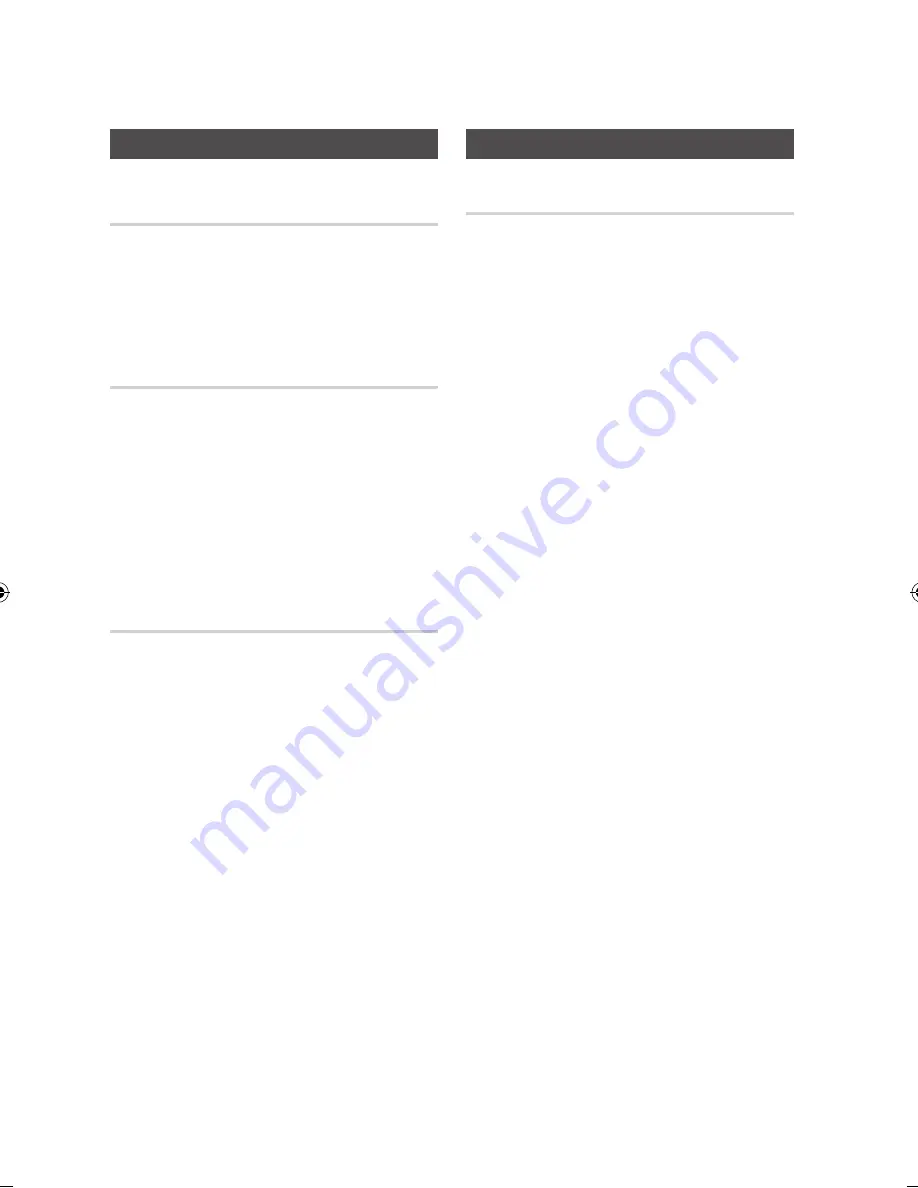
Deutsch
Einstellung
Allgemein
Display an der Gerätevorderseite
Regelt die Beleuchtung der Gerätevorderseite.
Auto
: Verdunkelt die Anzeige während der
Wiedergabe.
Dunkel
: Verdunkelt das Anzeigefenster.
Hell
: Erhellt das Anzeigefenster.
Lichteffekt
Sie können den Lichteffekt am Spieler einstellen.
Immer ein
: Schaltet den Lichteffekt auf Dauer
ein. Empfohlen für die Dauerwiedergabe zu
kommerziellen oder Demonstrationszwecken.
Auto
: Aktiviert den Lichteffekt wenn Sie den
Player ein oder ausschalten und wenn Sie eine
Disk einlegen bzw. auswerfen. Diese Einstellung
wird für den Heimgebrauch empfohlen.
Aus
: Schaltet das Licht aus.
Netzwerk-Fernbedienung
Die Funktion der Netzwerk Fernsteuerung
ermöglicht die Steuerung Ihres Blu-ray-Disk
Players mit Hilfe von Geräten wie einem Smart
Phone über eine WLAN-Verbindung in ihrem
lokalen Netzwerk.
Um die Funktion Netzwerk Fernsteuerung nutzen
zu können, folgen Sie diesen Schritten:
Im Menü Netzwerk Fernsteuerung
Ein
einstellen.
Installieren Sie die Samsung Anwendung zur
Netzwerk Fernsteuerung Ihres Players auf
einem kompatiblen tragbaren Gerät.
Stellen Sie sicher, dass das tragbare Gerät
und Ihr Player mit dem gleichen WLAN-Router
verbunden sind.
Starten Sie die Anwendung auf Ihrem
tragbaren Gerät. Die Anwendung sollte Ihren
Player finden und in der Liste anzeigen.
Den Player auswählen.
Wenn Sie diese Funktion das erste Mal
verwenden, werden Sie gefragt, ob Sie die
Fernbedienung des Player zulassen oder
ablehnen möchten. Zulassen auswählen.
Folgen Sie den Anweisungen der Anwendung
für die Steuerung des Players.
•
•
•
•
•
•
1.
2.
3.
4.
5.
6.
7.
Unterstützung
Software-Update
Mit diesem Menü können Sie Software-Updates
herunterladen, welche der Leistung des Players
verbessern oder zusätzliche Dienste zur Verfügung
stellen. Es stehen vier Wege zur Verfügung um ein
Update durchzuführen:
Über Internet
Per USB
Über Disk
Über Download
Diese vier Methoden werden im Folgenden
erläutert.
über internet
Um das Update über das Internet durchzuführen,
folgen Sie diesen Schritten:
Über Internet
auswählen, und die
ENTER
Taste drücken. Die Mitteilung über den
Verbindungsaufbau mit dem Server erscheint.
Wenn ein Download zur Verfügung steht,
wird das Download Popup-Fenster mit
einem Fortschrittsbalken angezeigt und der
Download beginnt.
Wenn der Download abgeschlossen ist,
wird das Upgrade Anfragefenster mit drei
Auswahlmöglichkeiten angezeigt: etzt Upgraden,
Später Upgraden, oder Nicht Upgraden.
Wenn Sie Jetzt Upgraden wählen, aktualisiert
der Player die Software, schaltet sich ab und
anschließend automatisch wieder ein.
Wenn Sie innerhalb einer Minute keine
Auswahl treffen oder Später Upgraden
auswählen, speichert der Player das Software
Upgrade. Sie könne das Upgrade später
mit Hilfe der Über Download Funktion
durchführen.
Wenn Sie Nicht Upgraden auswählen, bricht
der Player die Aktualisierung ab.
HINWEIS
Ihr Player muss mit dem Internet verbunden sein,
um die Funktion Über Internet nutzen zu können.
Das Upgrade ist abgeschlossen, wenn sich der
Player abschaltet und anschließend selbst wieder
einschaltet.
Den Player während des Aktualisierungsvorgangs
niemals manuell ein oder aus schalten.
•
•
•
•
1.
2.
3.
4.
5.
6.
✎
▪
▪
▪
02025H-BD-D6500-XN-GER-.indb 42
2011-03-03 오후 9:20:35
















































